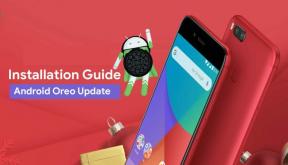Popravak: Xbox Series X|S kontroler se ne povezuje s računalom
Miscelanea / / January 18, 2022
Uz Xbox serije X i S koja je objavljena prije više od godinu dana, još uvijek se raspravlja o tome koja je X ili S serija bolja. Ali, što je najvažnije, ili se cijene za novac jer s jedne strane, Microsoft je rekao da je Xbox Series X|S kontroler najbolji kontroler koji su ikada napravili.
No, s druge strane, korisnici su rekli da je ovaj kontroler najgori. Gledajući zašto su korisnici to rekli, ponekad je kontroler smetao korisnicima jer je prestao raditi kako treba. Govoreći o nedavnom slučaju, neki korisnici su se požalili da se kontroler ne povezuje s njihovim novim Windows 11 računalom.
To se više ne tolerira jer nitko ne želi ovakve probleme tijekom igranja. Zato smo ovdje da vam pomognemo da riješite ovaj problem. Dakle, ako ste također bijesni zbog problema s povezivanjem kontrolera Xbox Series X|S, svakako slijedite vodič do kraja.

Sadržaj stranice
-
Kako popraviti Xbox Series X|S kontroler koji se ne povezuje s računalom
- Popravak 1: Ponovo pokrenite uređaj
- Popravak 2: Provjerite bateriju kontrolera
- Popravak 3: Ažurirajte firmver kontrolera
- Popravak 4: Provjerite ima li Windows Update
- Popravak 5: Preuzmite aplikaciju Xbox Accessories
- Popravak 6: Pokrenite rješavanje problema s hardverom
- Popravak 7: Kontaktirajte tim za podršku
- S Autorskog kraja
Kako popraviti Xbox Series X|S kontroler koji se ne povezuje s računalom
Morate slijediti dolje navedene popravke kako biste se riješili problema s Xbox kontrolerom. Dakle, počnimo s njima:
Popravak 1: Ponovo pokrenite uređaj
Postoji važan prijedlog s naše strane, prije nego što bilo što učinite, prvo se pobrinite da ponovno pokrenete svoj sustav jer se to ponekad događa zbog nekih nasumičnih grešaka i propusta. Međutim, kada ponovno pokrenete svoj sustav, on ne samo da ponovno pokreće hardver već i daje vašem računalu novi početak za ispravan rad.
Osim toga, to će osigurati da će se, ako je problem uzrokovan sa strane vašeg sustava, automatski popraviti. Dakle, mislim da sada ne sumnjate u to zašto morate ponovno pokrenuti sustav.
Stoga samo ponovno pokrenite sustav i pokušajte ponovno povezati Xbox Series X|S kontroler na svoje Windows 11 računalo kako biste provjerili je li problem riješen ili ne.
Popravak 2: Provjerite bateriju kontrolera
Postoji velika vjerojatnost da se baterija vašeg kontrolera možda neće pravilno napuniti zbog oštećenog USB kabela ili problema s baterijom. Stoga morate provjeriti ima li oštećenja na USB kabelu.
Nadalje, pokušajte napuniti svoj kontroler drugim kabelom i ostavite ga najmanje 2 sata u stanju punjenja. Nakon toga ponovno pokušajte spojiti svoj kontroler i provjerite je li povezan s vašim računalom ili ne.
Oglasi
Popravak 3: Ažurirajte firmver kontrolera
Svi znamo da su Microsoftovi Xbox Series X|S kontroleri sastavljeni od vrhunskog hardvera i općenito rade dobro. Ali ne ako koristite stariji firmware jer je ažuriranje softvera vrlo važno za svaki uređaj.
Međutim, predlažemo da prvo povežete svoj kontroler s Xboxom i pokušate ažurirati firmware kontrolera. Nakon toga odspojite ga s Xboxa i povežite ga s računalom. Ovo će zasigurno riješiti problem nepovezanosti.
Popravak 4: Provjerite ima li Windows Update
Jeste li provjerili radi li vaše računalo na najnovijoj zakrpi za Windows? Pa, ako ne, onda provjerite ima li ažuriranja za Windows i ako su dostupna, odmah ih ažurirajte.
Oglasi
Pa, potrebno je ažuriranje sustava Windows jer to osigurava da svaki dio vašeg računala može ispravno raditi. Stoga predlažemo da pokušate ažurirati svoj Windows i zatim pokušati spojiti kontroler kako biste provjerili pomaže li vam to da se riješite situacije ili ne. Da biste to učinili, slijedite dolje navedene korake:
- Prije svega, zadržite pokazivač miša do trake za pretraživanje sustava Windows i potražite Windows Update.
- Nakon toga, na sljedećoj stranici pritisnite Provjerite ima li ažuriranja.
- To je to. Sada pričekajte dok ne potraži ažuriranje, a ako pronađete bilo koje ažuriranje, preuzmite ga i instalirajte na svoje računalo.
Popravak 5: Preuzmite aplikaciju Xbox Accessories
Ako ništa ne pomogne, preuzmite aplikaciju Xbox Accessories na svoje Windows računalo. Ova će vam aplikacija pomoći da dodate svaki pojedini dodatak koji koristite na Xboxu. Također, ovo će vam pomoći da provjerite ažuriranje firmvera Xbox Controllera i da ga automatski ažurirate.
Nakon toga ne trebate ništa raditi; automatski će povezati vaš kontroler s vašim Windows računalom. Mnogi su korisnici ranije izvijestili da im je to pomoglo u rješavanju problema vezanih uz kontroler.
Popravak 6: Pokrenite rješavanje problema s hardverom
Jeste li probali ovo prije? Pa, ako ne, onda isprobajte ovo jer ima potencijal riješiti problem u vezi s perifernim uređajima. Dakle, svakako slijedite dolje navedene upute:
- Prvo, potražite Rješavanje problema pomoću trake za pretraživanje sustava Windows. Zatim idite na Rješavanje problema s postavkama.
- Nakon toga, pomaknite se prema dolje, pronađite Vlast opciju i kliknite na nju. Nakon toga odaberite Pokrenite ovaj alat za rješavanje problema opcija.
- Zatim jednostavno slijedite upute na zaslonu. Kada završite, ponovno pokrenite svoje računalo i pokušajte ponovno povezati Xbox Series X|S kontroler s računalom da provjerite povezuje li se sada ili ne.
Popravak 7: Kontaktirajte tim za podršku
Ispričavamo se ako vam nijedan od prethodno navedenih trikova nije uspio. No, još uvijek postoje šanse da se problem može riješiti bez odlaska u servisni centar.
Da, dobro ste čuli! Možete jednostavno otići na službenu stranicu podrške za Xbox i objasniti problem s kojim se trenutno suočavate. Nakon toga će sigurno smisliti neke popravke (ako je moguće) ili će vam možda reći da se obratite najbližem servisnom centru.
S Autorskog kraja
Sigurni smo da će vam metode o kojima smo raspravljali u ovom vodiču pomoći da riješite problem s povezivanjem kontrolera Xbox Series X|S. Dakle, to je sve s naše strane. Nadamo se da vam se sviđa ovaj vodič. Ako je tako, svakako nam javite koja vam je metoda uspjela komentirajući u nastavku.